Neste tutorial, vamos nos aprofundar na gerenciamento de recursose no manuseio eficaz de imagens no AffinityPublisher. O tratamento de imagens é muitas vezes crucial para o sucesso de um layout. O software oferece funções versáteis para usar imagens de forma criativa e aplicar seus efeitos de maneira precisa. Vamos explorar como você pode usar o gerenciamento de recursos para otimizar seus projetos e levar o uso de imagens para o próximo nível.
Principais conclusões
- O gerenciamento de recursos fornece uma visão centralizada de todos os meios utilizados.
- Imagens podem ser colocadas e ajustadas de diversas formas, incluindo o uso de opacidade e modos de mesclagem.
- Através do gerenciamento de recursos, você pode gerenciar, substituir e rastrear os links das imagens.
- Incorporar imagens tem vantagens e desvantagens que você deve considerar antes de compartilhar seu arquivo.
Guia passo a passo
Introdução ao gerenciamento de recursos
Para abrir o gerenciamento de recursos, navegue até "Documento" e selecione "Gerenciar recursos". Aqui você obterá uma visão abrangente de todas as imagens utilizadas em seu documento. Esta visão facilita o controle sobre seus meios e oferece a possibilidade de trocar ou excluir imagens de forma simples.
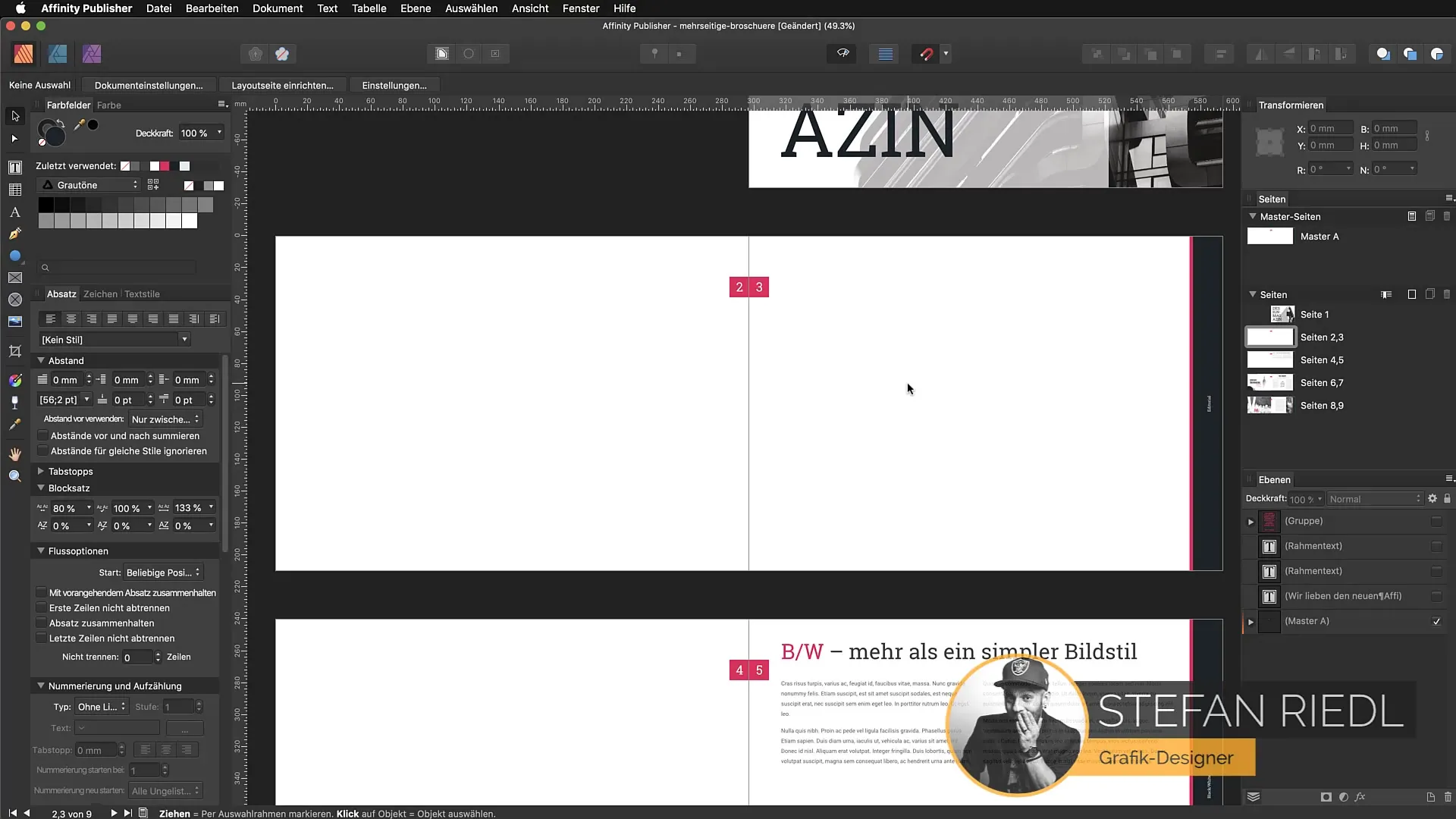
Colocando imagens
Se você deseja inserir imagens em seu documento, existem várias maneiras. Você pode usar o diálogo para inserir imagens ou arrastar e soltar imagens diretamente em seus layouts. Se você estiver inserindo várias imagens, recomendo começar com uma moldura retangular. Coloque e copie a moldura conforme necessário.
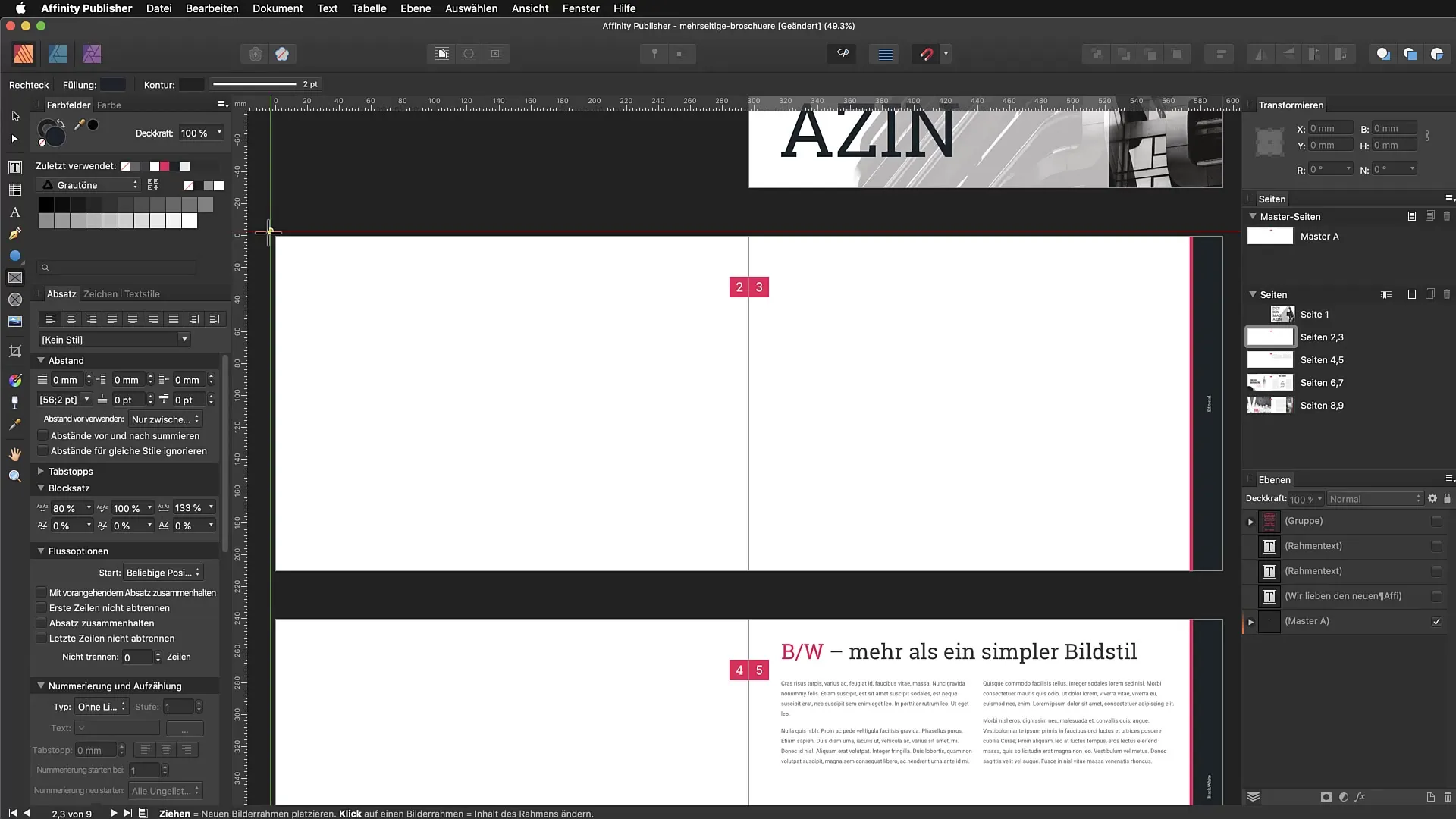
Formatos de imagem e colocação
Affinity Publisher suporta vários formatos de imagem, como PSD, AI, PDF, JPEG, TIFF, PNG e mais. Para selecionar imagens, vá até "Arquivo" e depois "Inserir". Escolha as imagens desejadas e clique em "Abrir" para inseri-las em seu layout. Depois, você pode mover e ajustar as imagens.
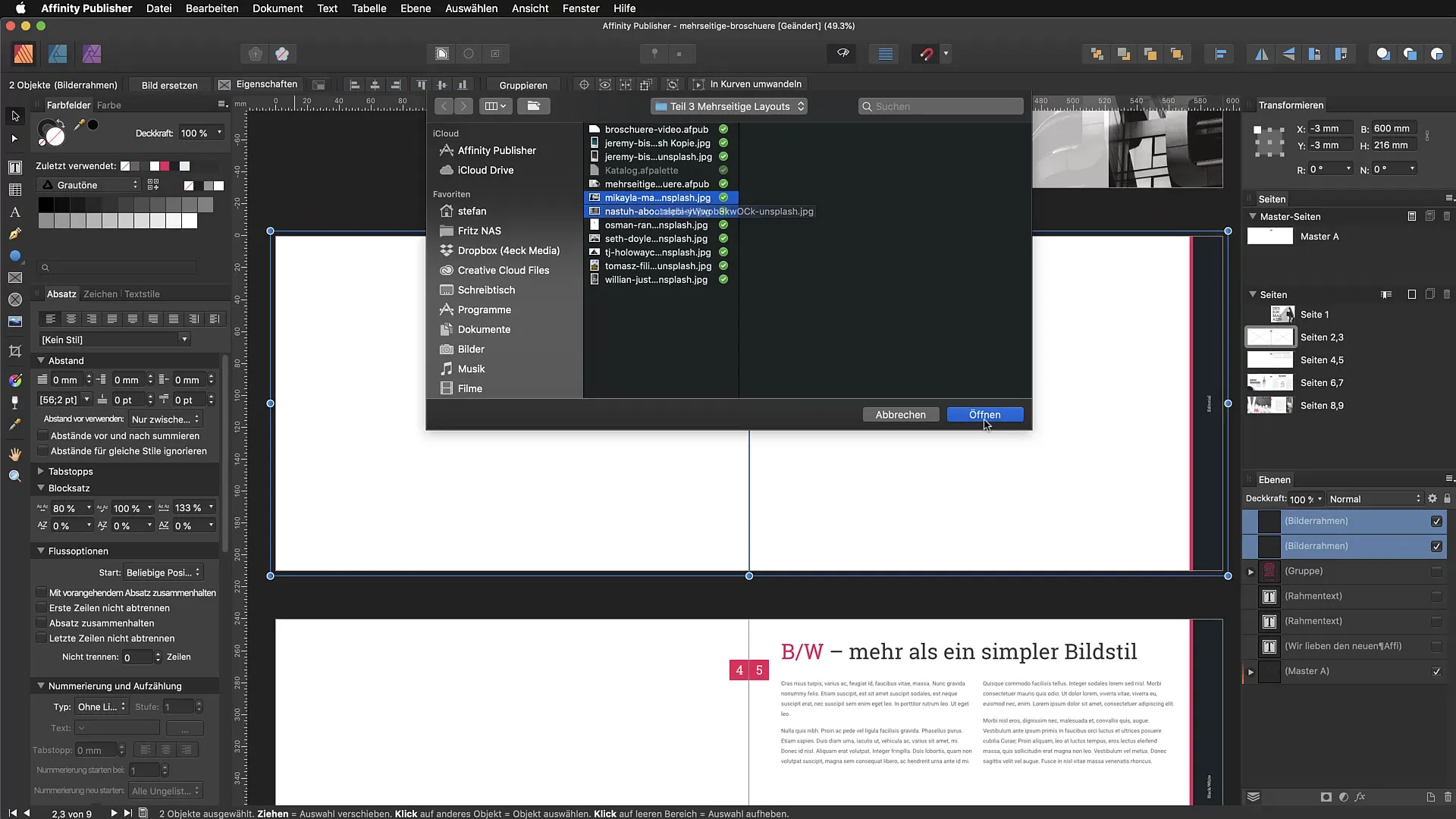
Aplicando efeitos às imagens
Um efeito simples, mas eficaz, é ajustar a opacidade de uma imagem. Experimente uma opacidade reduzida de, por exemplo, 15% para criar um fundo suave. Certifique-se de puxar a camada principal do seu design para cima, para que a imagem não seja obscurecida por outros objetos.
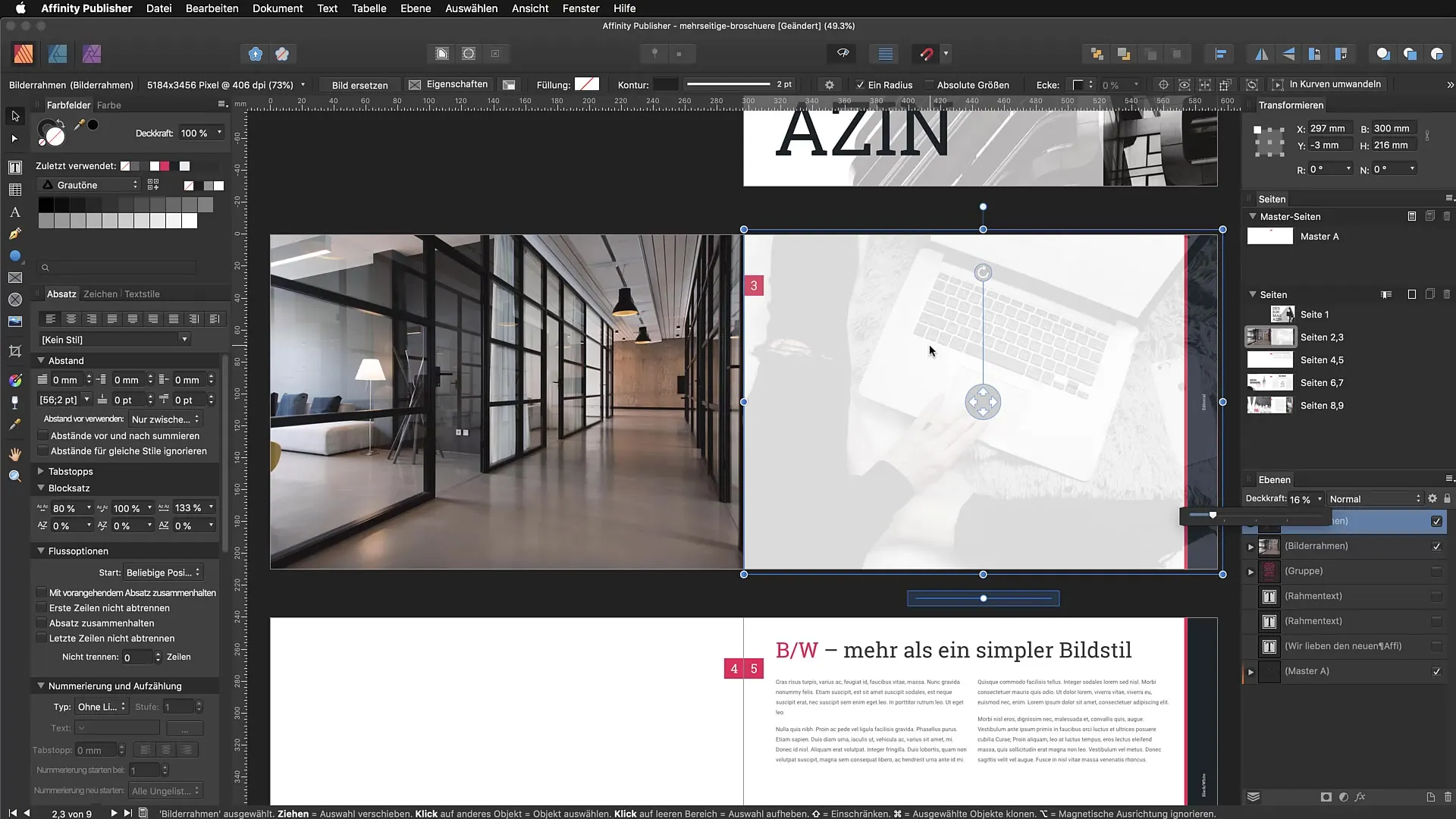
Modos de mesclagem para efeitos criativos
Você pode preencher molduras retangulares com cores e alterar seu modo de mesclagem. Para isso, escolha "Luz Dura" no painel de camadas. Isso dará à sua imagem um leve translúcido e adicionará profundidade e estilo ao seu design. Coloque seu texto abaixo da camada principal, para que apareça acima da imagem.
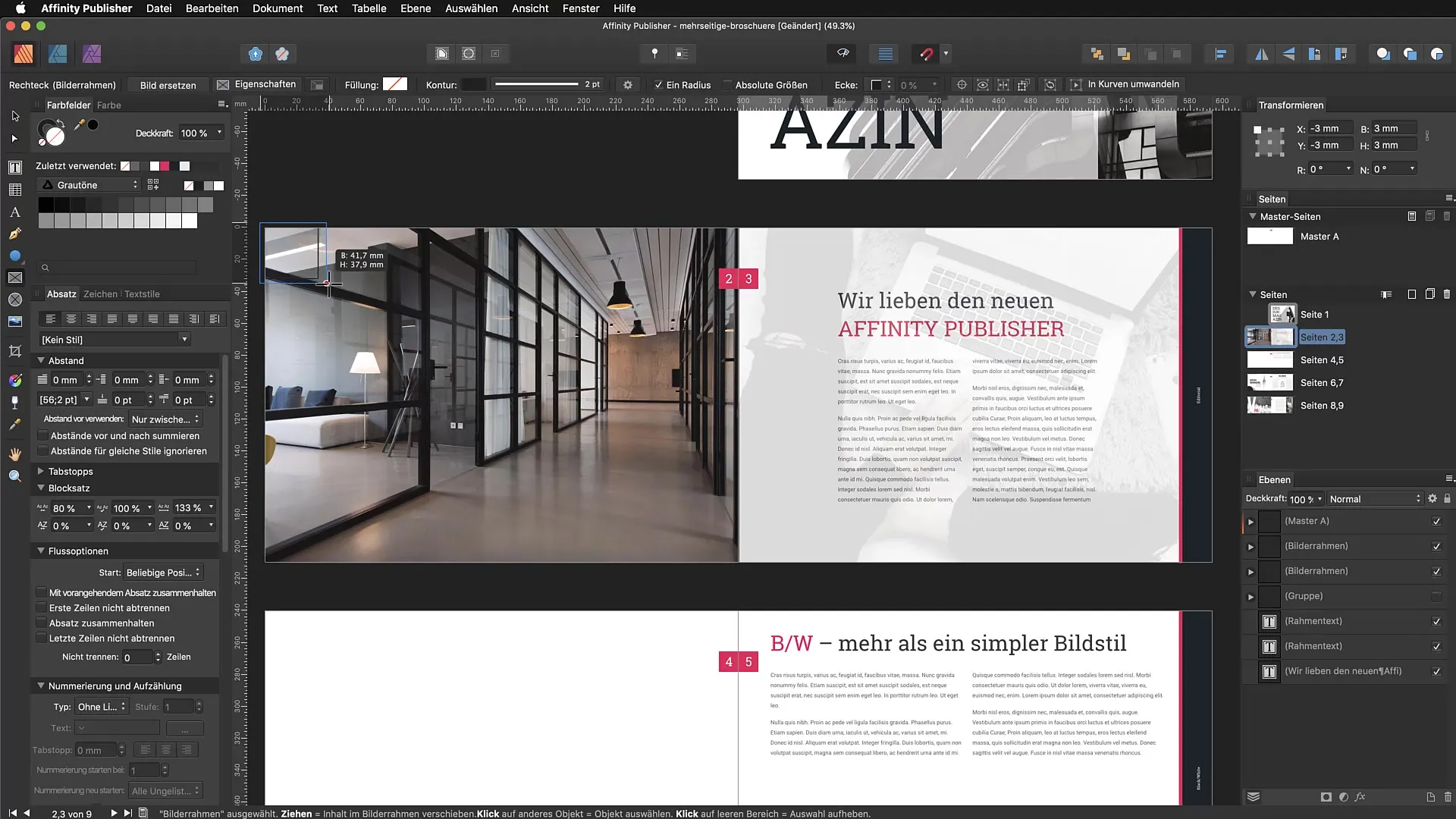
Gerenciar e substituir imagens
O gerenciamento de recursos permite não apenas visualizar as imagens utilizadas, mas também substituí-las. Se você não gostar mais de uma imagem, pode selecioná-la e usar a função "Substituir" para trocá-la por uma nova. Certifique-se de que essa função funcione em todos os documentos.
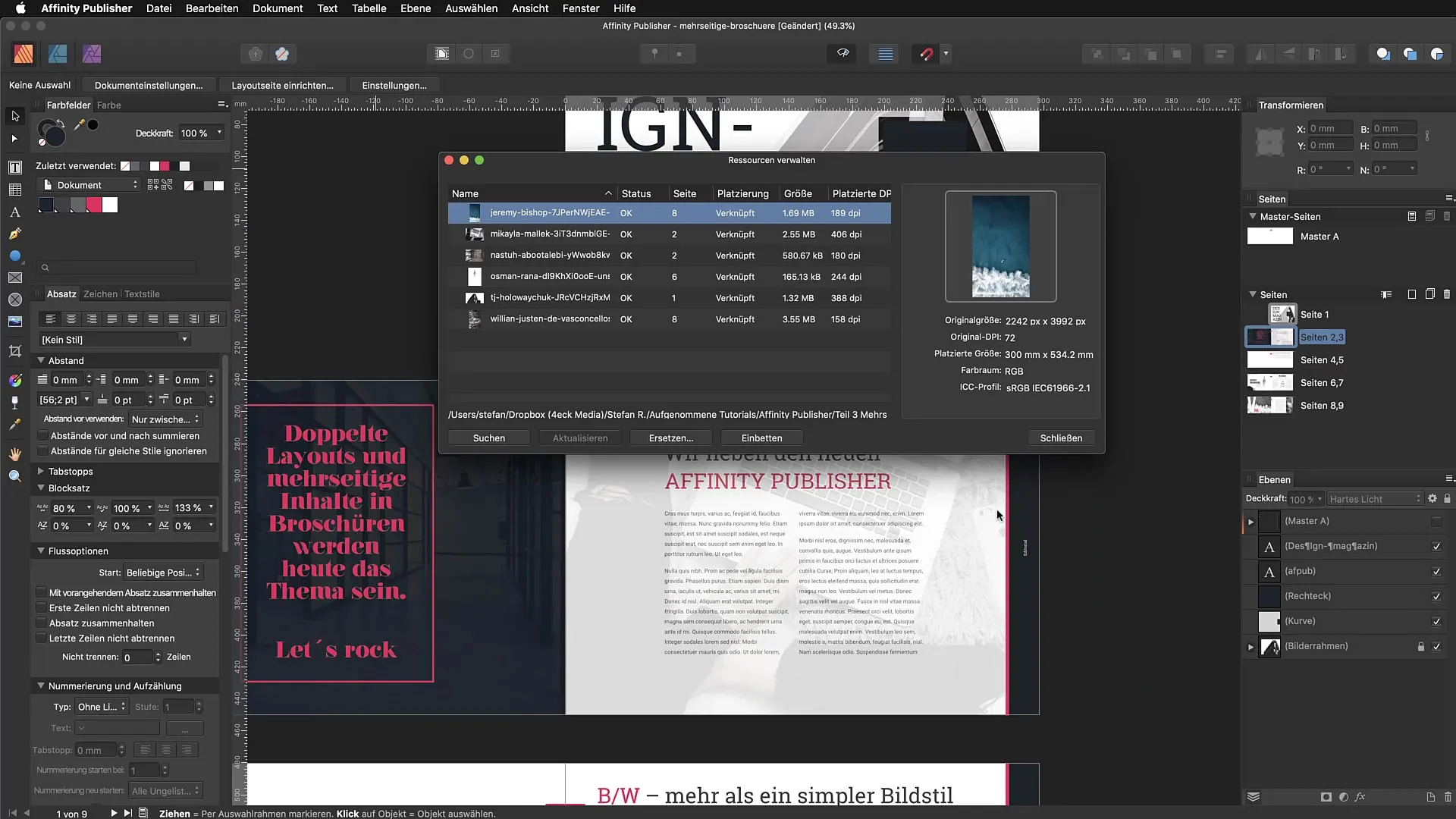
Incorporar ou vincular imagens
Você deve decidir se deseja usar imagens como arquivos incorporados ou vinculados. Imagens incorporadas fazem parte do seu documento, facilitando o compartilhamento do arquivo, mas resultam em um aumento significativo no tamanho do arquivo. Imagens vinculadas, por outro lado, exigem acesso ao arquivo original, mas devem ser usadas preferencialmente para minimizar o tamanho do arquivo.
Design com formas e sombras projetadas
Um efeito interessante no Affinity Publisher é a transformação de molduras de imagem em curvas. Isso permite que você brinque com os pontos de âncora e ajuste seus designs de forma criativa. Adicione uma sombra projetada para destacar suas imagens e dar mais dimensão ao layout.
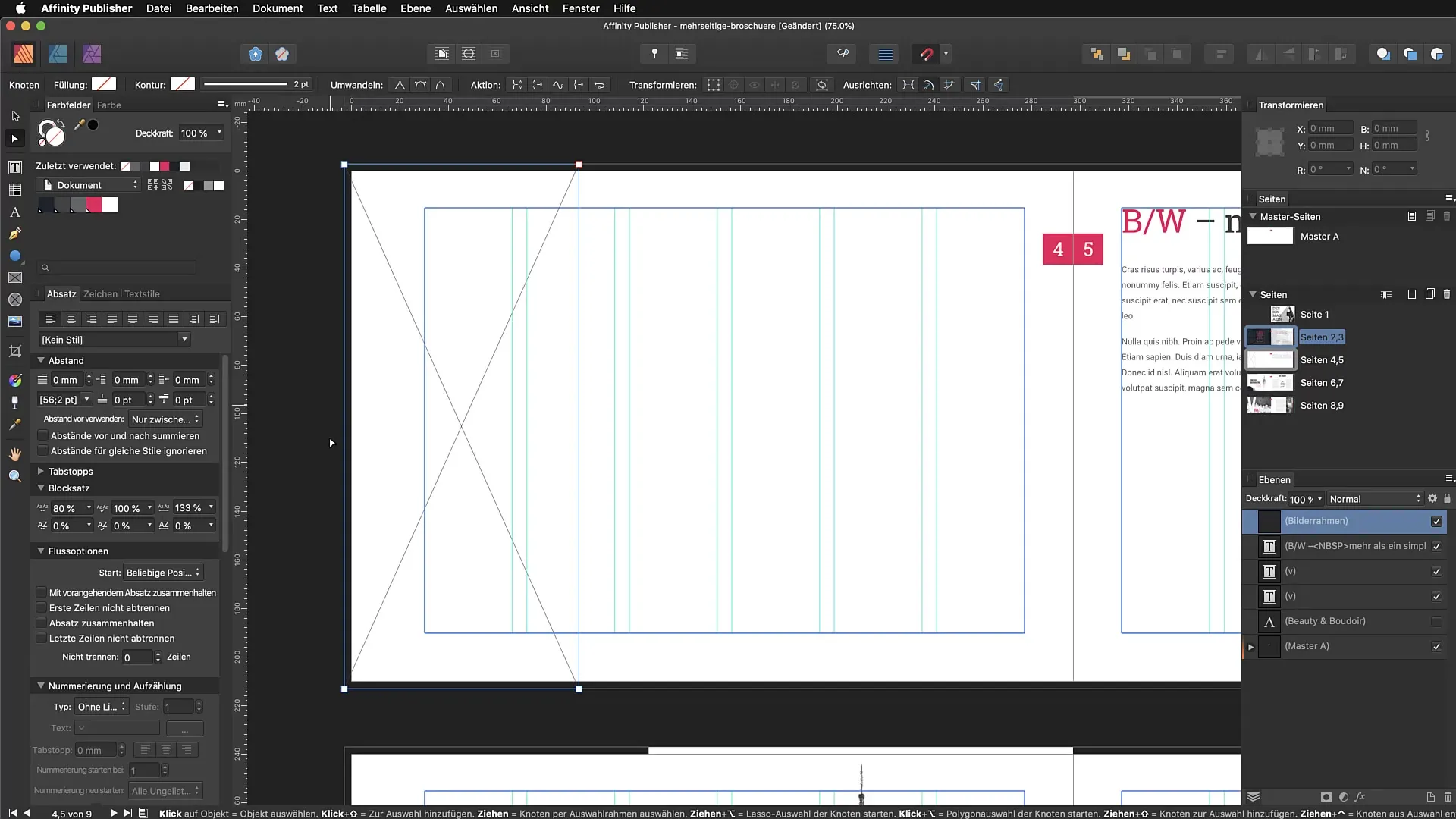
Ajustes de cor e modo de mesclagem
Experimente diferentes modos de cor e mesclagem em seu layout. Isso pode alterar a impressão que seu design causa no espectador. Você pode, por exemplo, transformar preto em branco usando o modo de mesclagem Clarear, criando um estilo visual marcante.
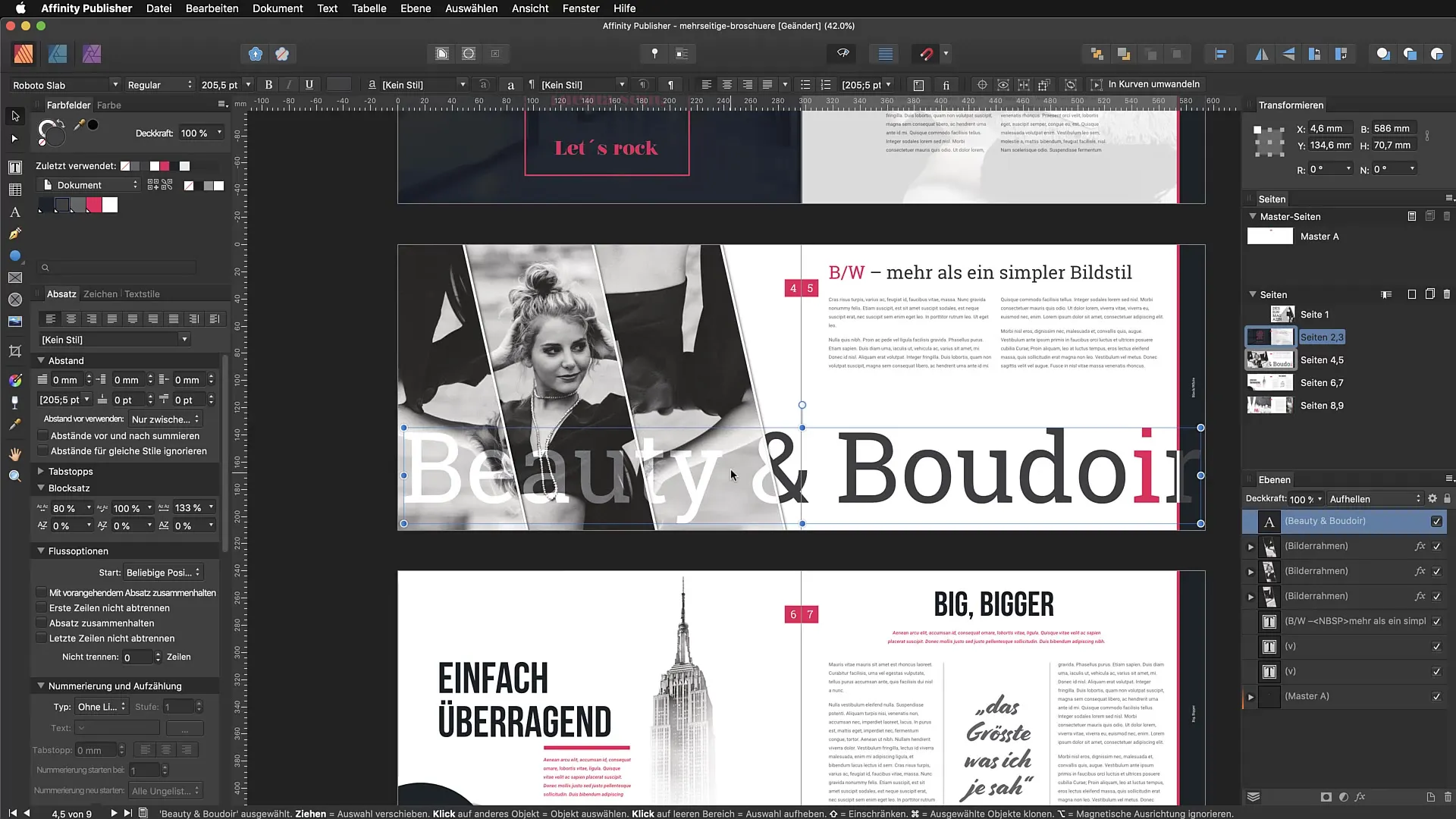
Resumo – gerenciamento de recursos e efeitos de imagem no Affinity Publisher
Neste tutorial, você aprendeu como usar o gerenciamento de recursos de forma eficaz no Affinity Publisher para colocar imagens e ajustar seus efeitos. Os recursos essenciais, como substituir imagens, criar a partir de modos de mesclagem e considerar entre vincular e incorporar, permitem que você trabalhe de forma criativa e profissional em seus layouts.
FAQ
Como abro o gerenciamento de recursos no Affinity Publisher?Vá para "Documento" e selecione "Gerenciar recursos".
Como posso inserir imagens no meu layout?Use a função "Arquivo" > "Inserir" e escolha as imagens desejadas.
Quais são as vantagens das imagens incorporadas?Imagens incorporadas fazem parte do seu documento e facilitam o compartilhamento, mas aumentam o tamanho do arquivo.
Como mudo a opacidade de uma imagem?Selecione a imagem e ajuste a opacidade no painel de camadas.
O que é um modo de mesclagem?Um modo de mesclagem altera a forma como uma imagem ou cor interage com as camadas abaixo, criando diferentes efeitos.


